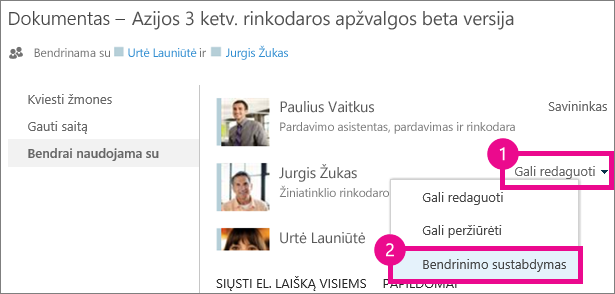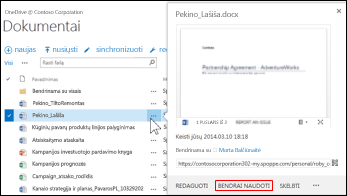„„OneDrive“ darbui ar mokymo įstaigai“ saugomi dokumentai ir aplankai yra privatūs, kol nuspręsite juos bendrinti. Panašiai svetainių bibliotekoje galite bendrinti konkrečius dokumentus ar aplankus su žmonėmis, kurie neturi kitos prieigos prie svetainės. Kai bendrinate dokumentus ir aplankus, galite pasirinkti, ar norite žmonėms leisti juos redaguoti ar tik peržiūrėti.
Dažnai užduodami klausimai
Kaip bendrinti dokumentą su visais mano organizacijoje?
Programoje „„OneDrive“ darbui ar mokymo įstaigai“ bendrinti dokumentą su visais galima dviem būdais:
-
Naudokite dialogo langą Bendrinti. Atlikite tuos pačius anksčiau aprašytus dokumento ar aplanko bendrinimo veiksmus, tačiau lauke Kviesti žmones įveskite Visus.
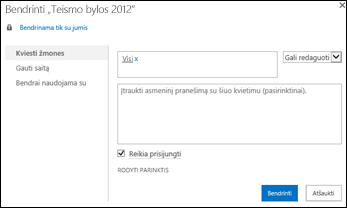
-
Sukurkite aplanką „Bendrinama su visais“ (ar panašiu pavadinimu) ir dėkite į šį aplanką savo kuriamus dokumentus. Norėdami sukurti aplanką, spustelėkite failai > naują aplanką. Galite bendrinti aplanką jį kurdami.
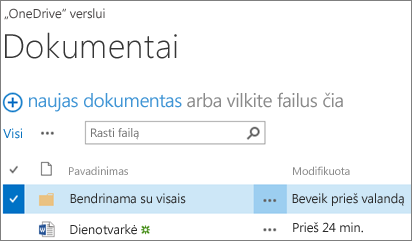
Dialogo lange Bendrinimas pasirenkate „Visi, išskyrus išorinius vartotojus“. Jei jūsų organizacijoje leidžiamas išorinis bendrinimas, bendrinimas pasirinkus „Visi“ apims ir išorinius vartotojus, tai yra ne jūsų organizacijos žmones, kurie anksčiau buvo jūsų arba kitų jūsų organizacijos narių pakviesti bendrinti dokumentus kaip svečiai.
Jei turite bendrinamą aplanką, kuris buvo parengtas jums, visi gauna teisę redaguoti dokumentus, kuriuos įtraukėte į aplanką bendrinama su visais, išskyrus atvejus, kai pakeičiate teisių parametrą arba jei jūsų „OneDrive“ darbui ar mokymo įstaigai buvo sukurta iki birželio 2014. Jei jūsų „OneDrive“ darbui ar mokymo įstaigai buvo sukurta iki tos datos, "bendrinamas su visais" aplankas buvo pradėtas su tik peržiūros teisėmis. Galite keisti teisės parametrą bet kuriuo metu vykdydami šiame straipsnyje pateiktas aplanko bendrinimo instrukcijas.
Kaip žmonėms ras dokumentus, kuriuos bendrinu su visais?
Dokumentai, kurie bendrinami su visais, nėra rodomi programos „„OneDrive“ darbui ar mokymo įstaigai“ rodinyje Bendrinama su manimi. Kodėl ne? Atminkite, kad atsižvelgiant į jūsų organizacijos dydį, gali būti šimtai (jei ne tūkstančiai) dokumentų, kurie bendrinami su visais. Be to, galbūt nenorėsite bendrinimo kvietimo siųsti visiems organizacijos nariams.
Užuot tai darę, šiuos dokumentus žmonės gali rasti:
-
Naudodami saitą, kurį jiems tiesiogiai atsiuntėte el. laiške.
Bet kurio dokumento žiniatinklio URL galite rasti dokumento paaiškinime.
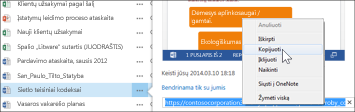
-
Ieškos lauko naudojimas „„OneDrive“ darbui ar mokymo įstaigai“.
Šiame pavyzdyje Ona Grigaitė ieško pagal raktažodį „Teismo bylos“, kad surastų visus susijusius dokumentus, kurie yra su ja bendrinami organizacijoje.
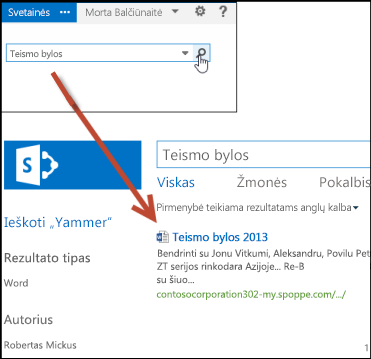
Kaip galiu matyti, su kuo bendrinu dokumentą?
-
Pasirinkite meniu Daugiau (...) šalia dominančio dokumento, kad atidarytumėte jo laikymo kortelę.
Laikymo kortelėje rodomi vardai žmonių, su kuriais bendrinate dokumentą.
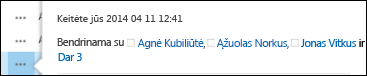
-
Jei bendrinate su daugiau žmonių nei jų vardų tilps kortelėje, vardų sąrašo pabaigoje pasirinkite saitą daugiau. Galite slinkti sąrašu, kad pamatytumėte visus vardus.
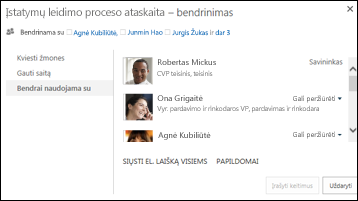
Patarimai:
-
Jei biblioteka, kurioje dirbate, turi stulpelį Bendrinimas, galite pasirinkti žmonių piktogramą, kad atidarytumėte dialogo langą Bendrinimas.
-
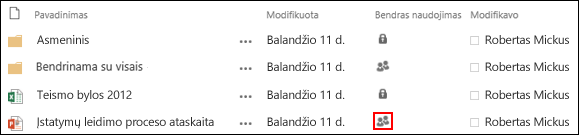
-
Kaip sustabdyti dokumento arba aplanko bendrinimą?
Norėdami, kad dokumentas arba aplankas vėl būtų privatus, galite sustabdyti jo bendrinimą.
-
Pasirinkite dokumento arba aplanko žmonių piktogramą, kad atidarytumėte dialogo langą Bendrinimas.
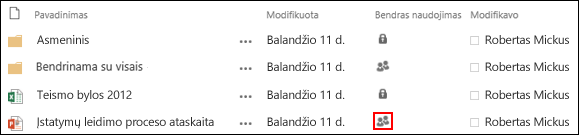
-
Dialogo lange Bendrinama su pasirinkite Gali peržiūrėti arba Gali redaguoti šalia asmens, su kuriuo norite nutraukti bendrinimą, tada pasirinkite Stabdyti bendrinimą.